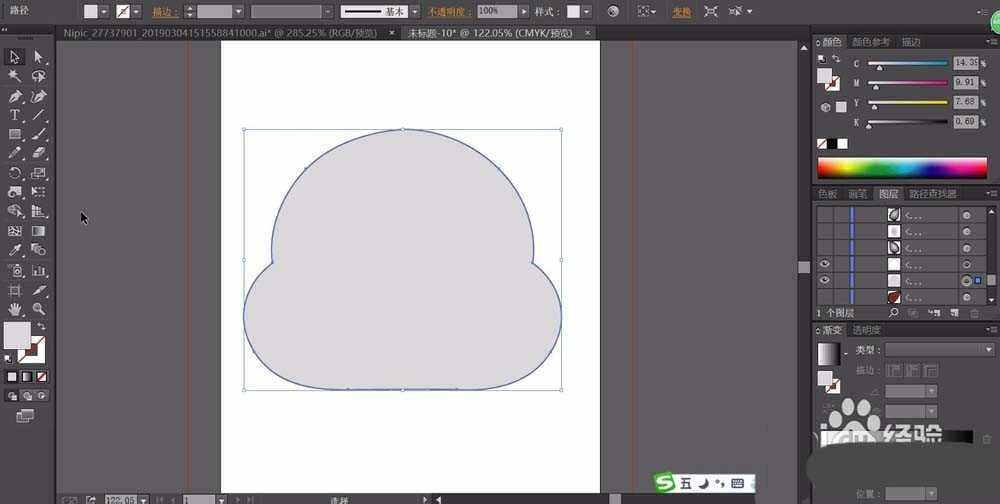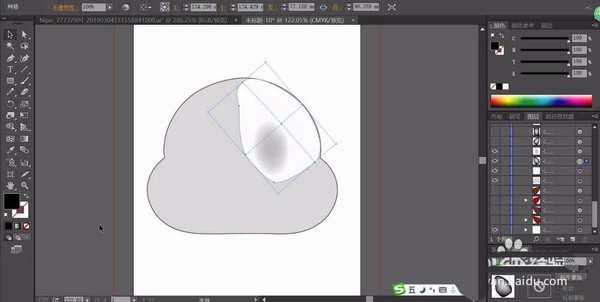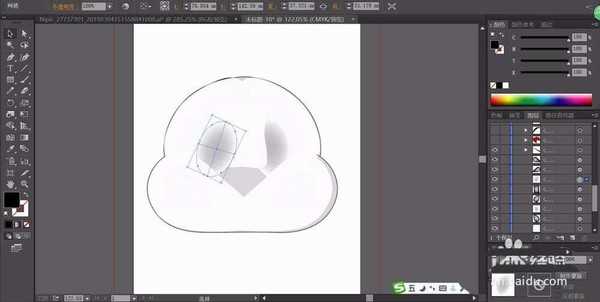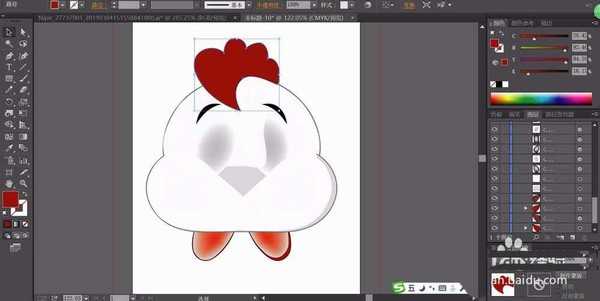很喜欢小鸡,想要将小鸡卡通画,制作成头像使用,该怎么绘制呢?下面我们就来看看使用ai画一画小鸡的头像,从中学习一下多层次绘制元素表面的高光效果的技法,还有通过网格工具灵活绘制不同渐变色的技巧,详细请看下文介绍。
- 软件名称:
- Adobe Illustrator CC(AI软件) 2018 v22.0.0 简体中文安装版
- 软件大小:
- 797.2MB
- 更新时间:
- 2017-09-26立即下载
1、先用钢笔画出小鸡的头部的基本轮廓,我们用灰色进行填充,用黑色进行描边。
2、继续画出小鸡头部的高光区域,设置成滤色的模式,在小鸡的眼晴位置,我们用灰黑色的渐变填充调整成正片叠底模式,设置成半透明的效果。
3、继续用之前的办法完成小鸡头部的其它区域的高光效果的绘制,还有眼晴、嘴巴区域的阴影的绘制。我们用暗红色填充小鸡的鸡冠,选择网格工具,用红色的渐变填充小鸡的下颚。
4、继续画出小鸡的眉毛路径并用灰黑色填充,我们用蓝色的渐变与灰白色的渐变搭配填充小鸡的眼晴,再用白色的填充小鸡的眼晴上面的高光区域,设置高光元素为滤色模式。填充小鸡的嘴唇为橙黄色。
5、我们通过网格工具的使用让小鸡的嘴唇呈现橙黄色的渐变效果。
6、继续画出小鸡的鸡冠的细节元素的路径,我们用灰白色的渐变填充再设置成滤色的模式,从而让小鸡的鸡冠变成高光的状态,对于小鸡的嘴唇也进行同样的处理,完成小鸡头像设计。
以上就是ai画可爱卡通小鸡头像的教程,希望大家喜欢,请继续关注。
相关推荐:
ai怎么设计下金蛋的母鸡插画?
ai怎么设计破壳而出的小鸡图标?
ai怎么设计毛茸茸的小鸡图片?
ai,小鸡,头像
免责声明:本站文章均来自网站采集或用户投稿,网站不提供任何软件下载或自行开发的软件! 如有用户或公司发现本站内容信息存在侵权行为,请邮件告知! 858582#qq.com
P70系列延期,华为新旗舰将在下月发布
3月20日消息,近期博主@数码闲聊站 透露,原定三月份发布的华为新旗舰P70系列延期发布,预计4月份上市。
而博主@定焦数码 爆料,华为的P70系列在定位上已经超过了Mate60,成为了重要的旗舰系列之一。它肩负着重返影像领域顶尖的使命。那么这次P70会带来哪些令人惊艳的创新呢?
根据目前爆料的消息来看,华为P70系列将推出三个版本,其中P70和P70 Pro采用了三角形的摄像头模组设计,而P70 Art则采用了与上一代P60 Art相似的不规则形状设计。这样的外观是否好看见仁见智,但辨识度绝对拉满。